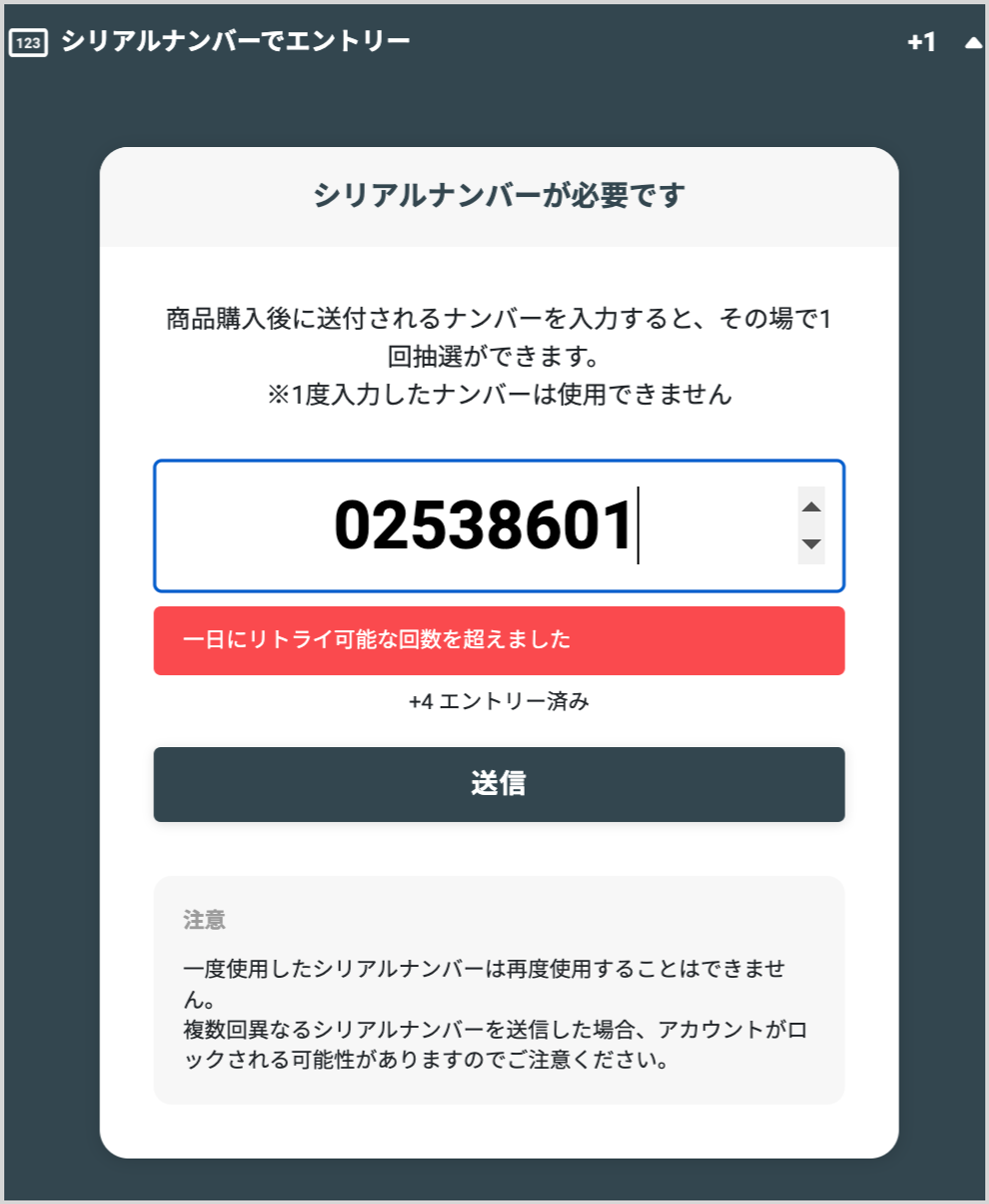シリアルナンバー
シリアルナンバーアクションとは
主催者がユニークに発行したシリアルナンバーの入力を促すことができます。
応募者は、主催者が発行した正しいシリアルナンバーを入力することでエントリーポイントが付与され、エン
トリーが完了します。
シリアルナンバーの配布方法は、主催者が自由に決めることができます。
商品購入者や店頭来店者など、特定の人に向けたキャンペーンを開催したい場合にオススメです。
エントリー成功の条件 | シリアルナンバーを入力し照合する |
毎日実行の設定 | ❌ |
複数設定 | ⭕️
同じキャンペーン内で、複数のシリアルナンバーアクションを設定可能 |
主催者のSNS連携 | Google・Facebook・X・LINEを選択できます
(※X・LINEは別途設定後に選択可能です) |
応募者のSNS認証 | 主催者の設定したSNSでの認証が必要です |
※ 毎日実行とは エントリーが完了していた場合でも、毎日午前0時に再エントリーできるようになります。応募者は毎日エントリーポイントを獲得できます。
※X API設定とは
BoosterでXログイン連携を利用する為には、Twitter Developer Portal(開発者ポータル)でBasic以上のプランへの加入が必要となります。
X API設定の詳しい説明についてはこちらをご覧ください。
※LINE設定とは
BoosterでLINEログイン連携を利用する為には、LINEチャネル設定を行う必要があります。
LINEチャネル設定を行なっていない場合はこちらを参照して設定を完了させてください。
設定
- 管理名を入力
ダッシュボードでの管理名を200文字以内で入力してください。こちらはキャンペーンページには表示されません。

- メッセージを入力(任意)
任意で入力の注意点などをキャンペーンページ上に記載することができます。
設定する場合は200文字以内で入力してください。

- シリアルナンバーの種類
準備したシリアルナンバーの種類に合わせて「数字のみ」、「英数字(大文字小文字を区別する」、「英数字(大文字小文字を区別しない」から選択してください。

- リトライできる回数を設定(任意)
不正防止として、任意でシリアルナンバー入力回数を制限することができます。
入力制限をなしにする場合は「設定なし」を選択してください。
設定する場合は「0」〜「5」から数字を選択してください。
応募者がシリアルナンバーの入力を間違えても、設定した回数まで入力し直すことができます。

- アクション設定完了
エントリー数を設定し、決定してください。
エントリーポイントの詳細についてはこちらをご覧ください。
- シリアルナンバー設定
シリアルコードアクションを追加するとダッシュボードにシリアルコードタブが表示されます。こちらでシリアルナンバーの設定が必要です。
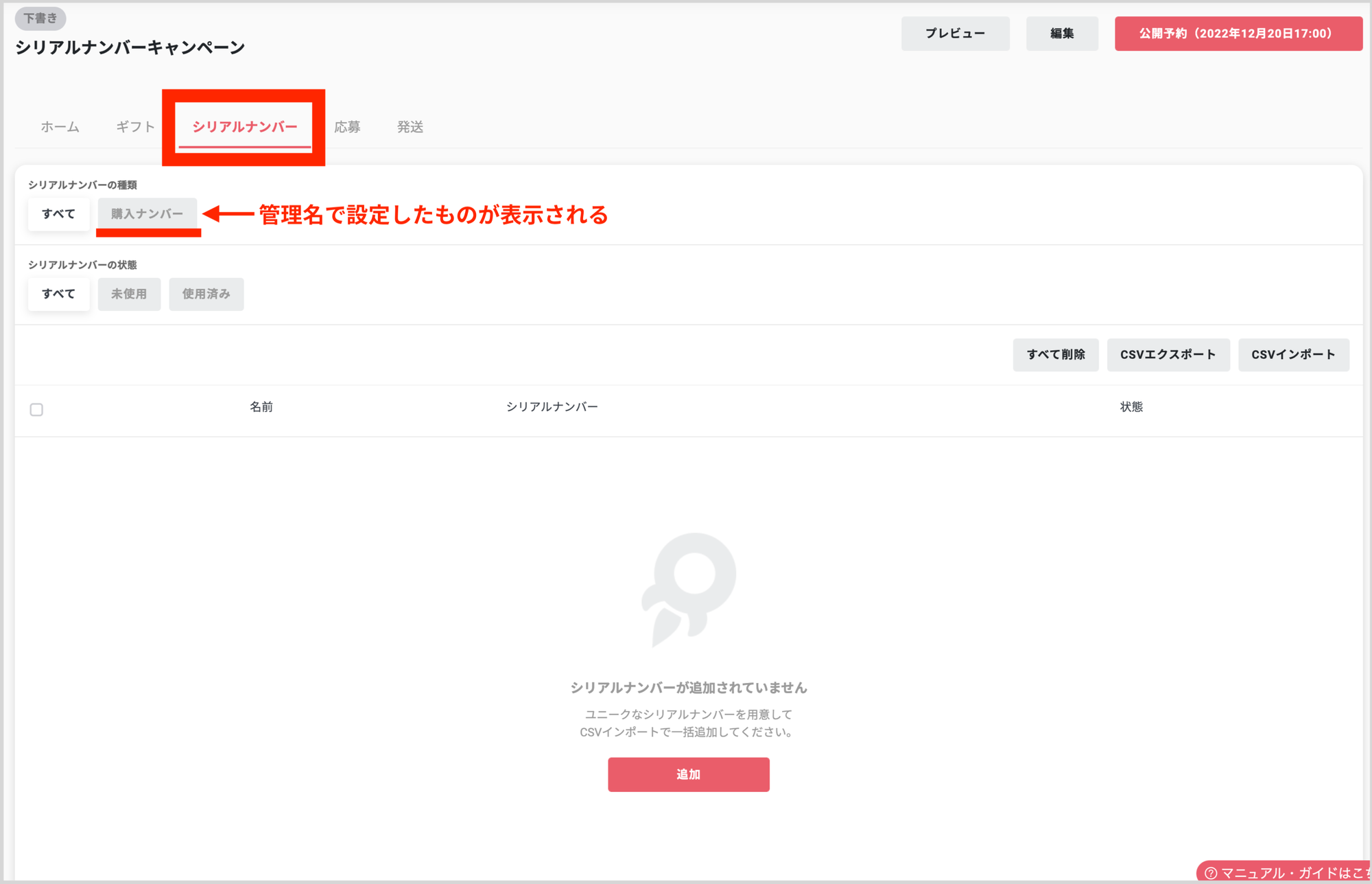
シリアルナンバーは一括で入力ができる、CSVインポートが利用できます。
追加またはCSVインポートを選択してください。
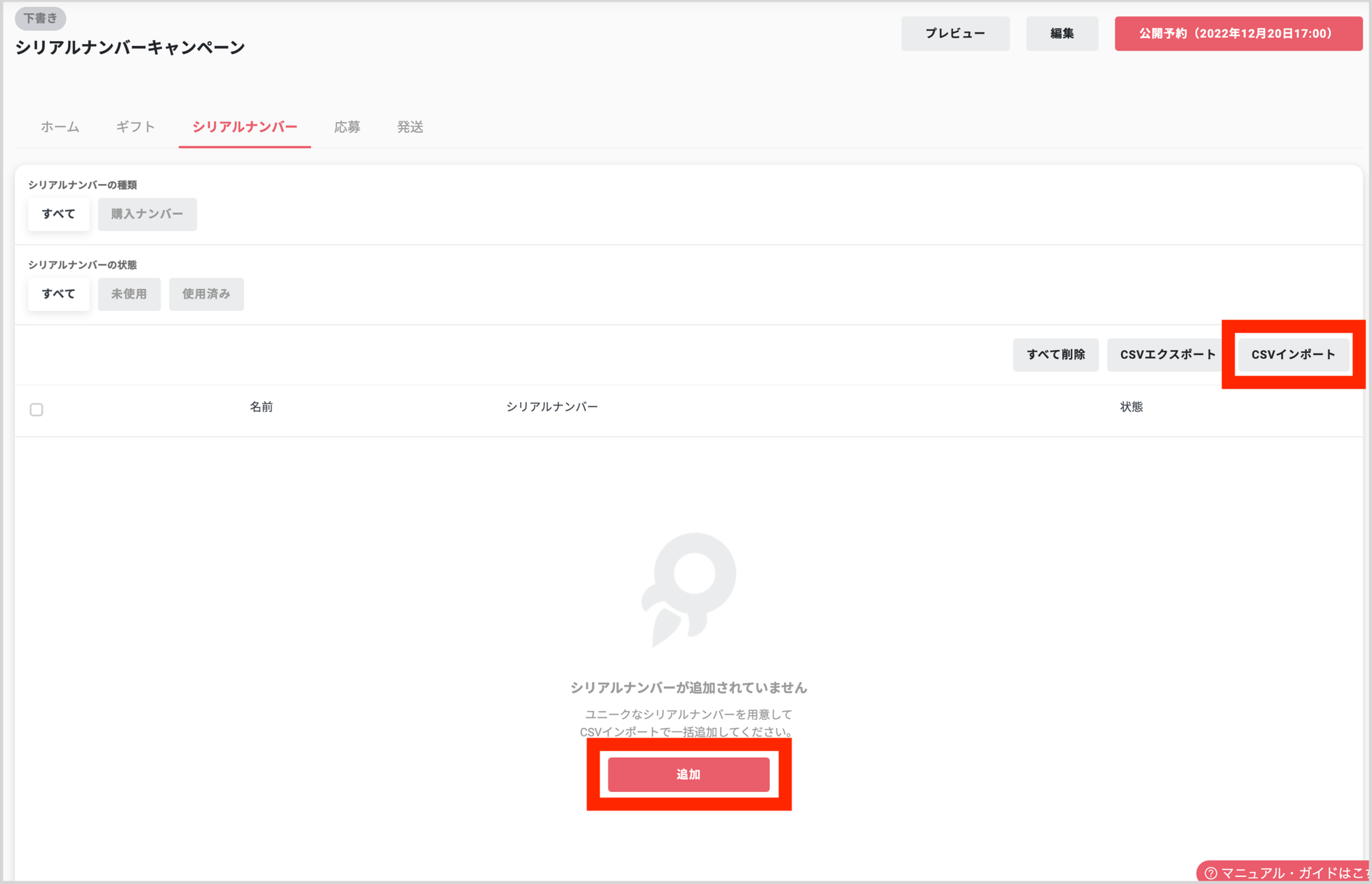
- CSVインポート
シリアルナンバーはCSVインポートで一括追加します。
設定したいシリアルナンバー名を選択後、CSVをアップロードしてください。

CSVはサンプルをダウンロードし使用してください。
1行目は反映されないため、2行目からナンバーを入力してください。

アップロード後、送信を選択してください。
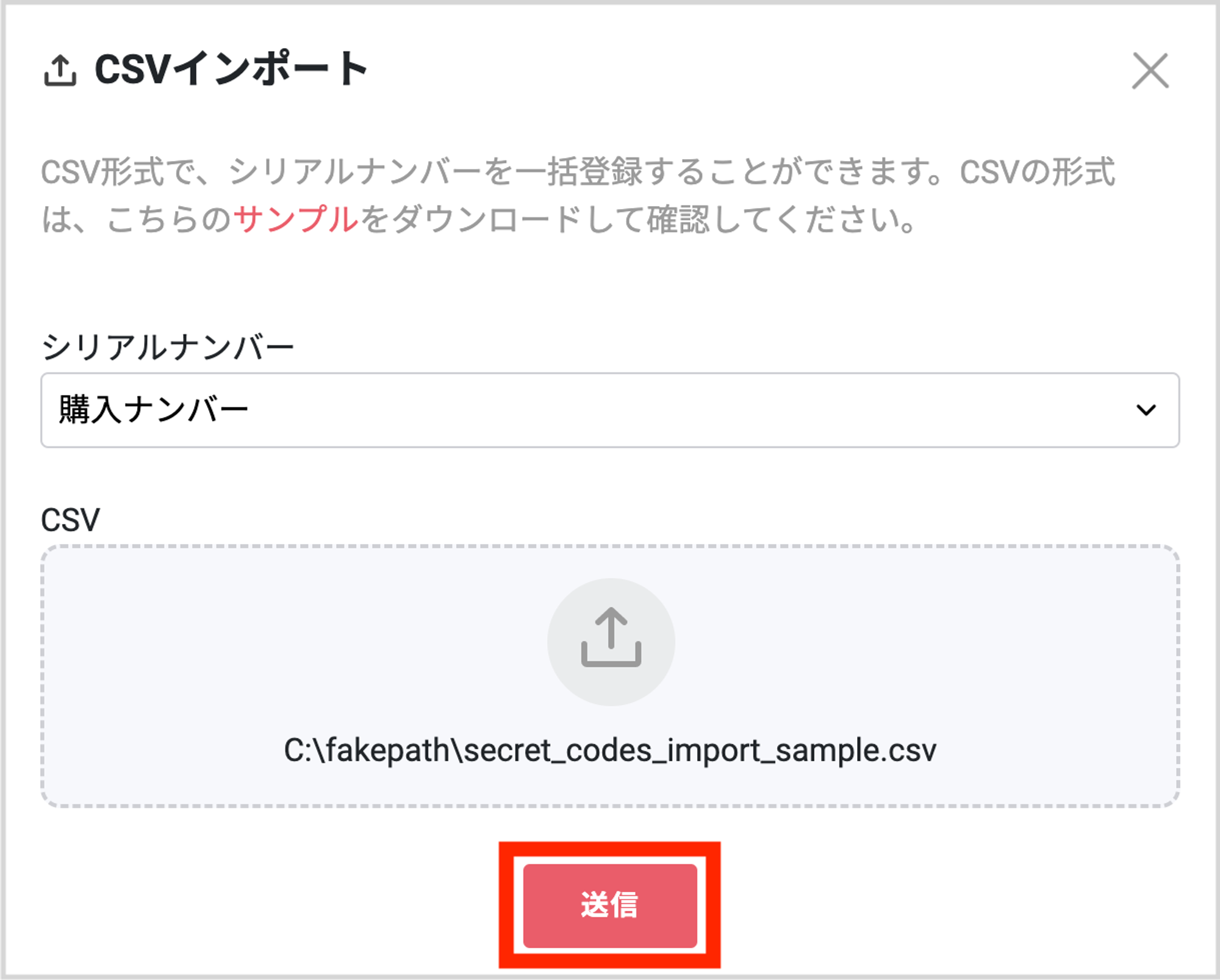
- シリアルナンバー設定完了
シリアルナンバーが反映されたら完了です。
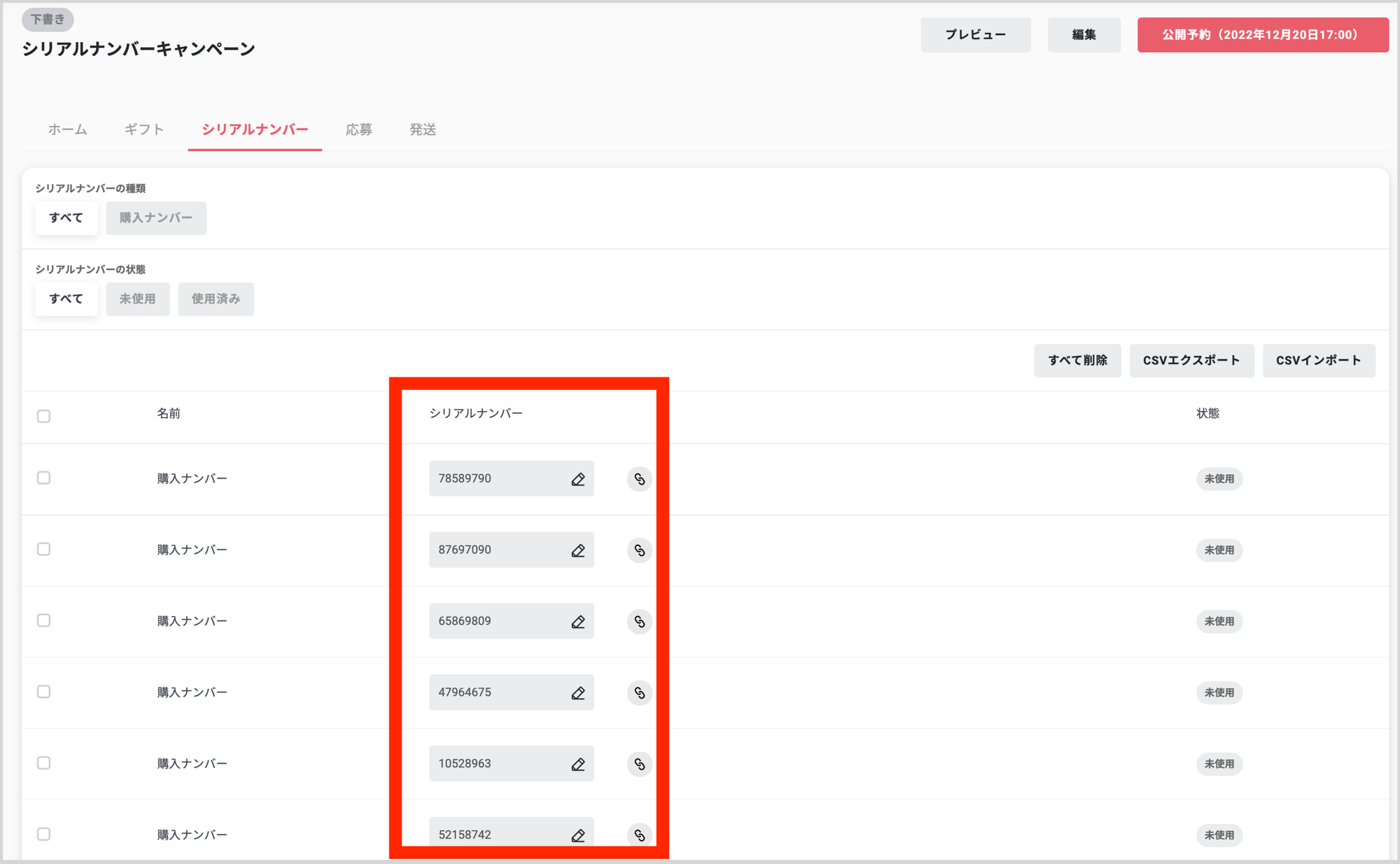
注意事項
- シリアルナンバーの配布は主催者自身で行う必要があります。
- シリアルナンバーをインポートした後にシリアルナンバーの種類を変更できません。 変更するには入力した該当シリアルナンバーを全て削除する必要があります。
シリアルナンバー配布方法
キャンペーン公開にあたり、主催者はシリアルナンバーを配布する必要があります。
シリアルナンバー情報を一括ダウンロードできる、CSVエクスポート機能を利用できます。
- CSVエクスポート
ダッシュボードのシリアルナンバータブでCSVエクスポートを選択してください。
シリアルナンバー情報がCSV形式でダウンロードされます。
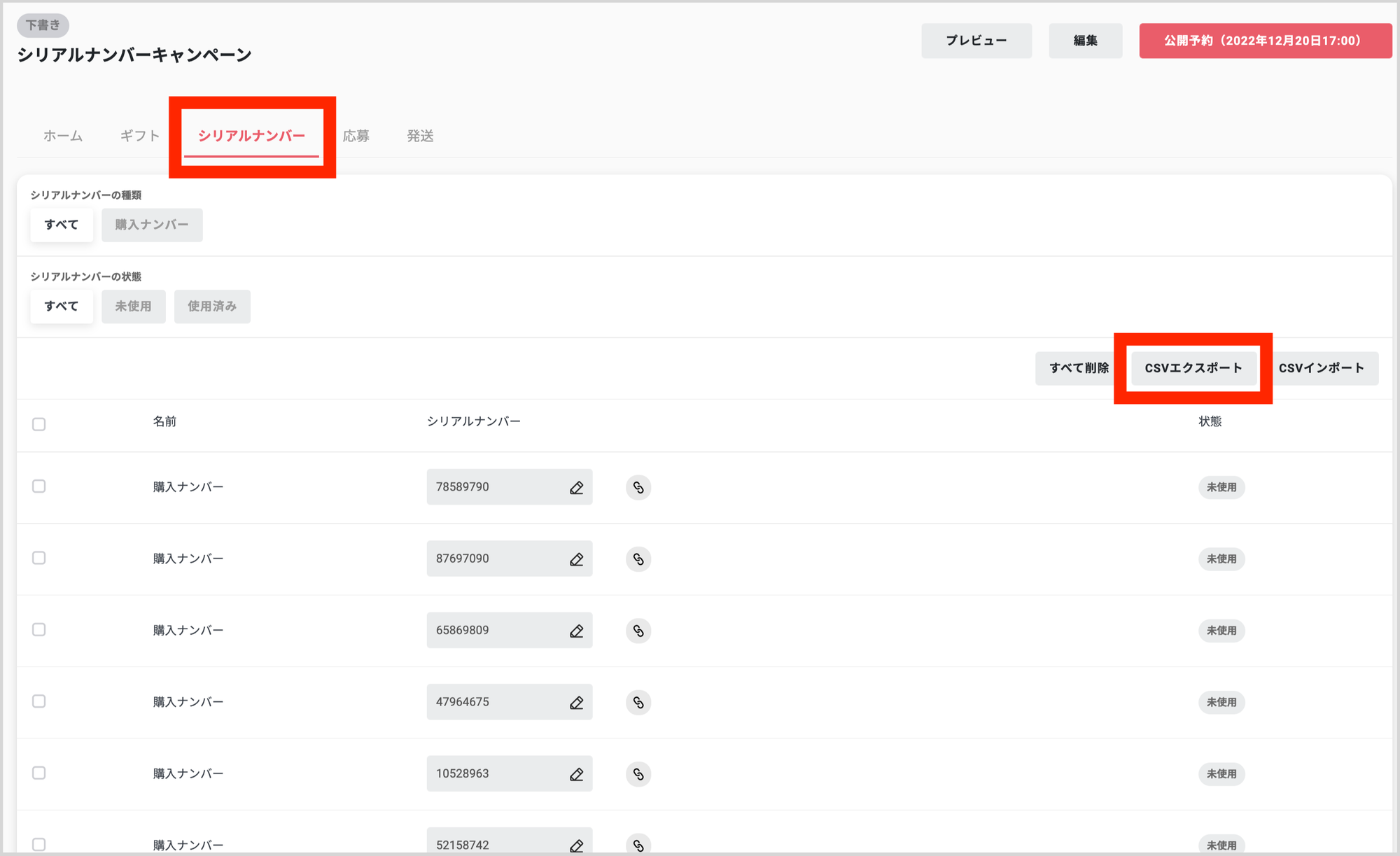
- 配布
主催者は目的や状況に合った配布方法を選べます。
ナンバーをそのまま配布する際は、CSVのシリアルナンバー欄をコピーして使用してください。
シリアルナンバーで配布
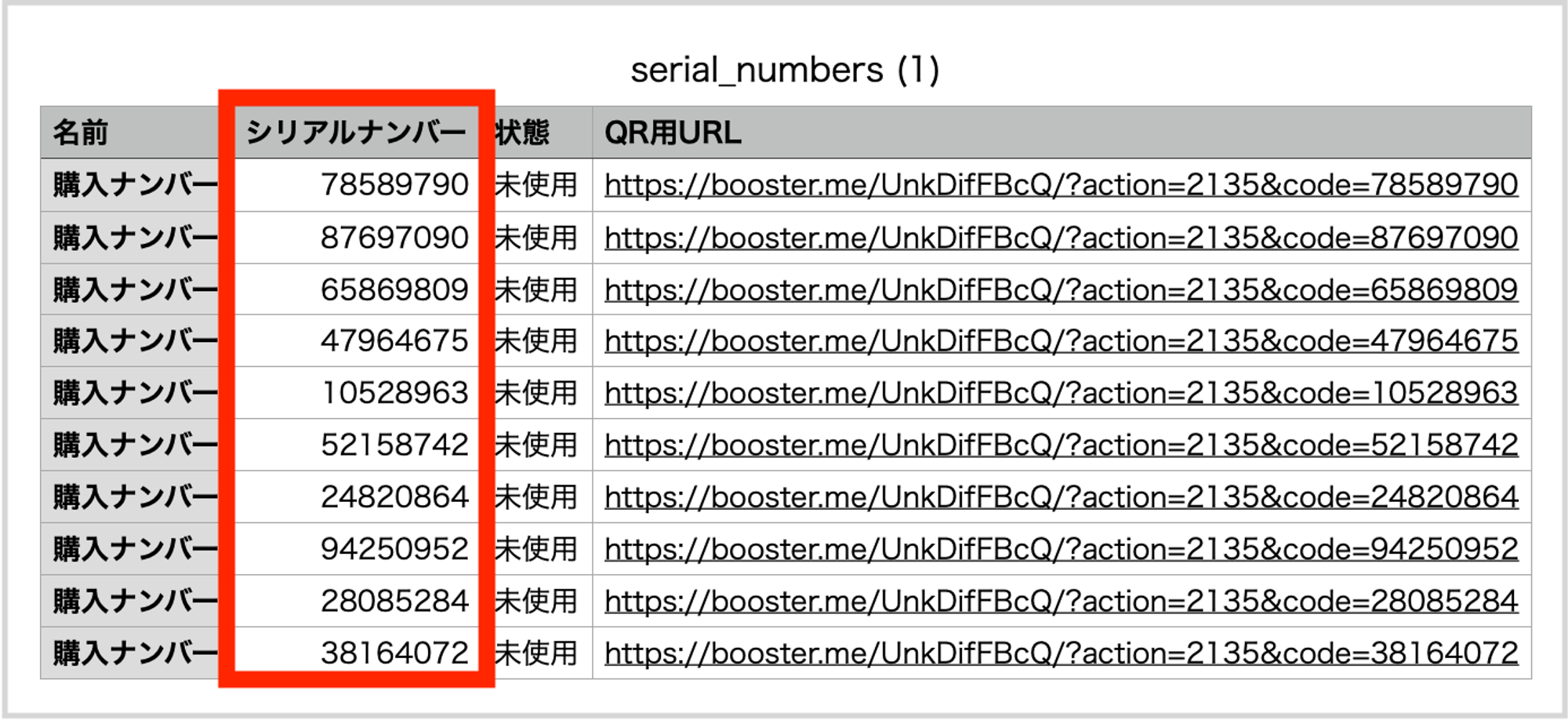
URL/QRコードで配布
URLで配布する場合は、QR用URL欄をコピーして使用してください。
QRコードもこちらのURLから作成ができます。
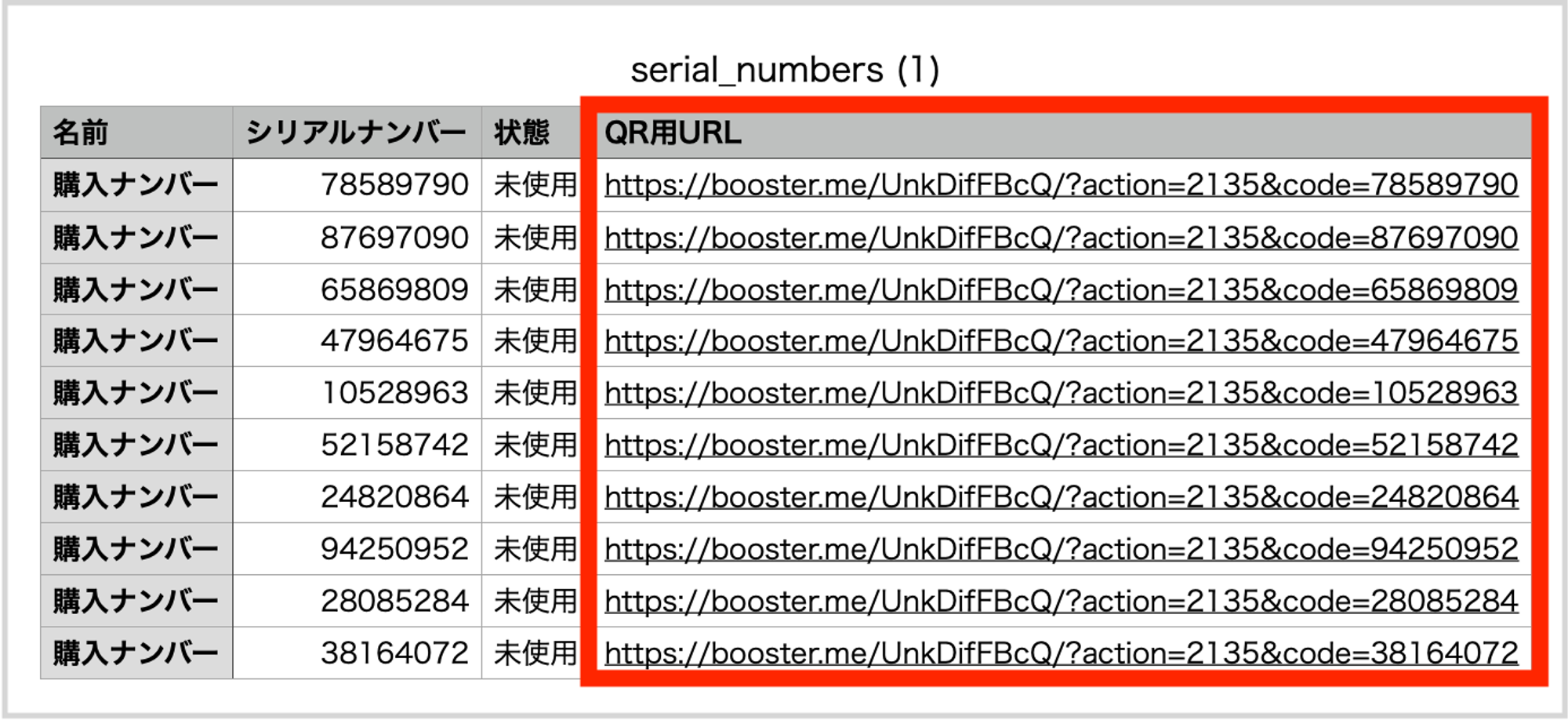
ダッシュボード、シリアルナンバー横のリンクボタンから個別にURLをコピーすることも可能です。
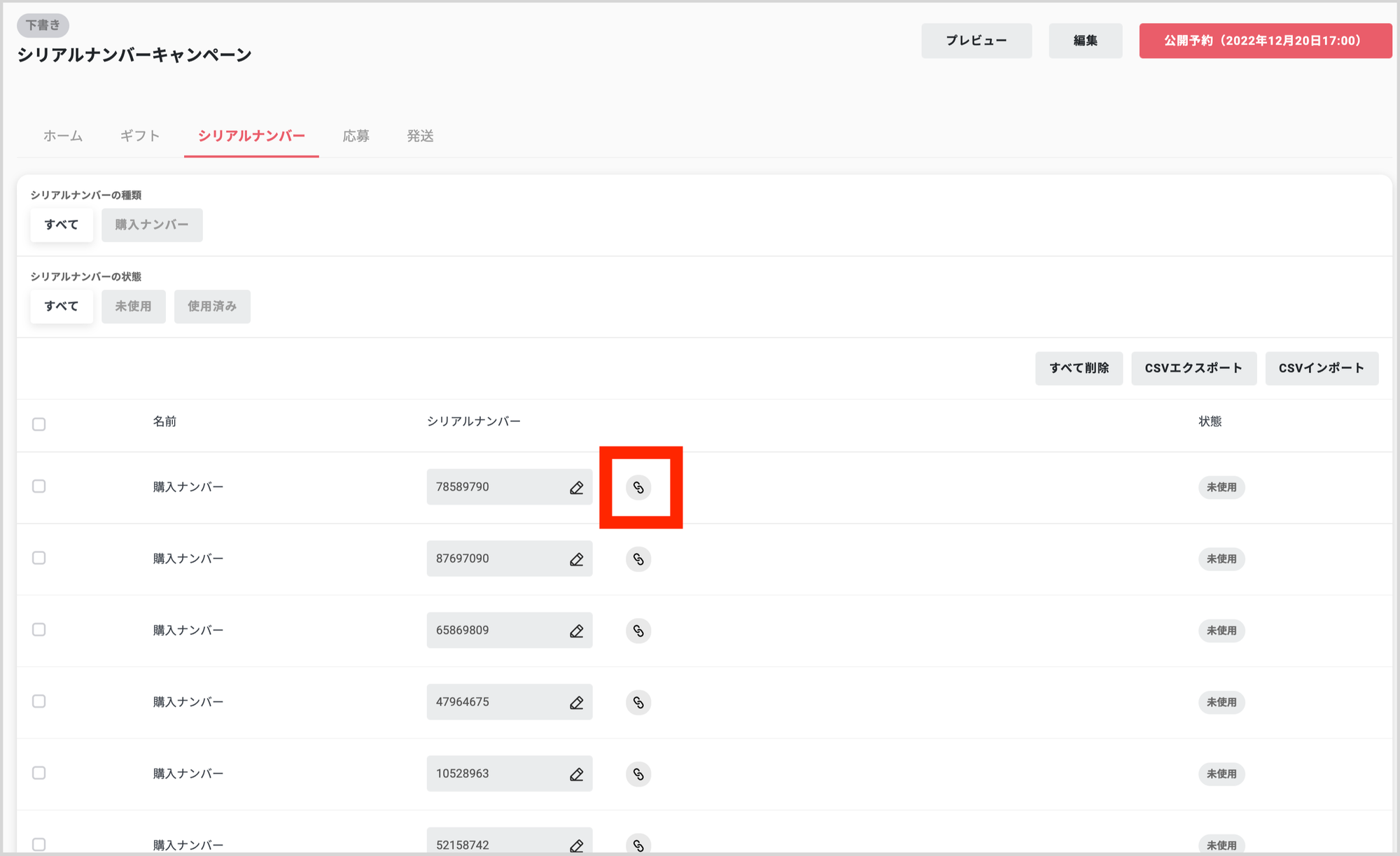
応募者からの見た目
アクションタブで直接シリアルナンバーを入力します。
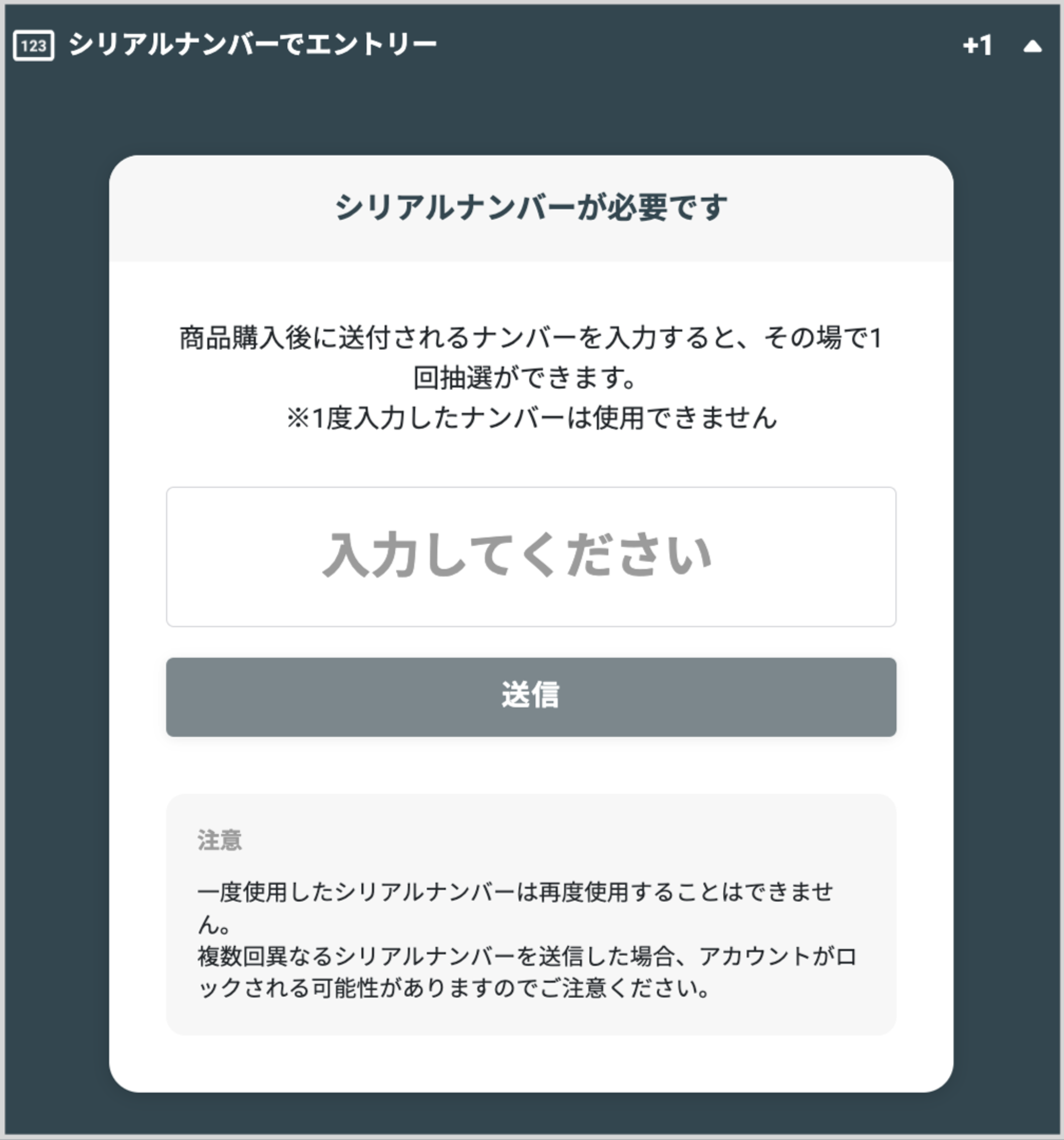
URLへのアクセス、QRコードからの読み取りで参加する場合は自動でエントリーが完了します。
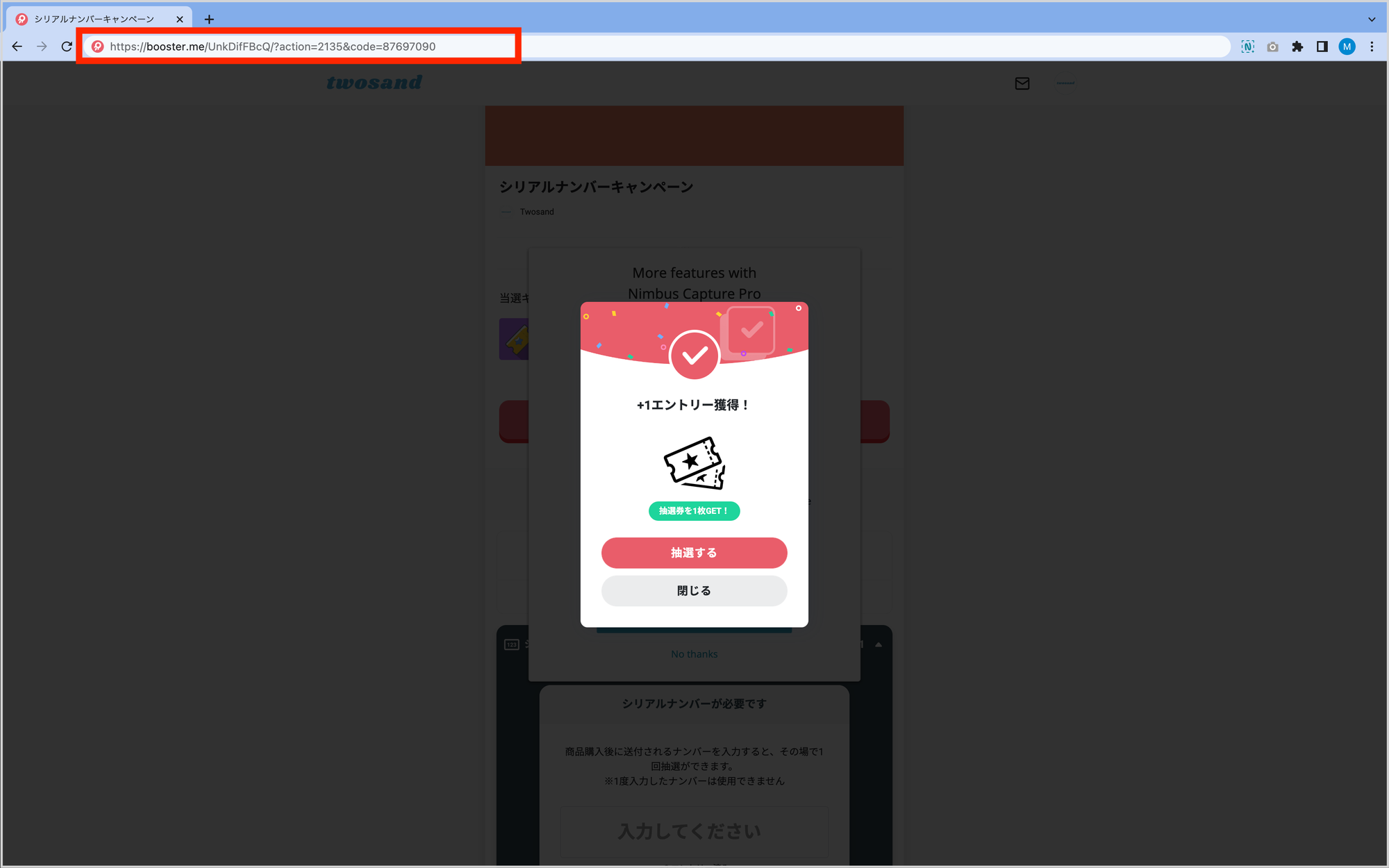
入力間違いや同じシリアルナンバーを2度入力した際は、「このシリアルナンバーは使用できません」と表示されます。
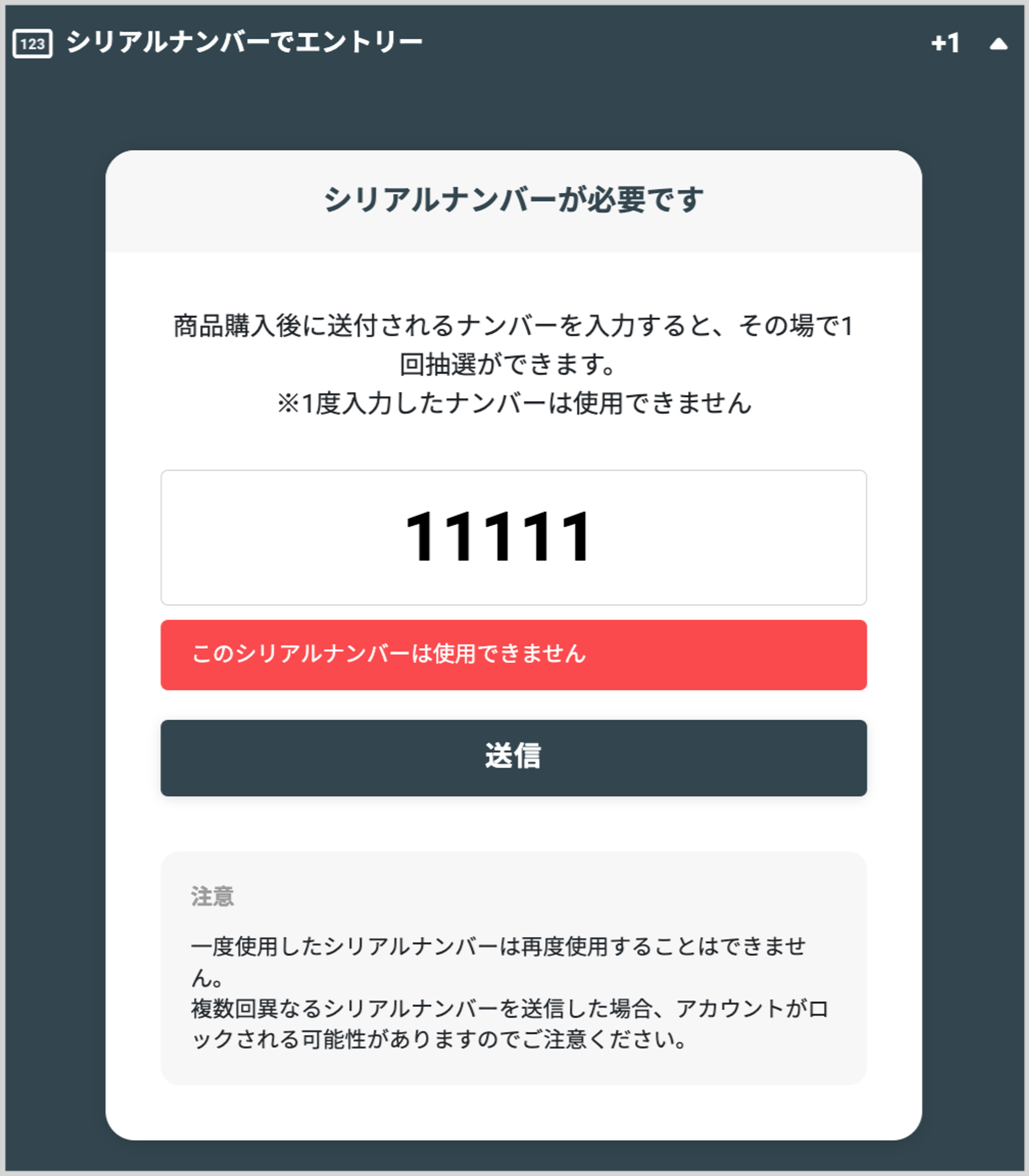
リトライできる回数を超えた場合は、「一日にリトライ可能な回数を超えました」と表示されます。